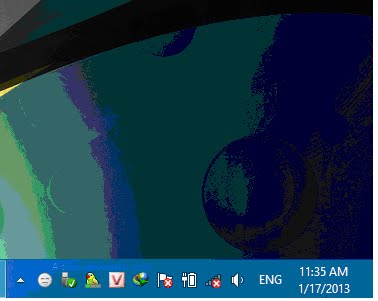Khi bạn cài đặt nhiều chương trình vào máy tính thì bạn sẽ thấy một hàng dài các icon nhỏ phía dưới góc phải của thanh Taskbar. Rõ rang bạn sẽ thấy nó quá là lu bu và chiếm mất một không gian trên thanh taskbar. Bạn hoàn toàn có thể ẩn bớt các icon không cần thiết hoặc ít khi sử dụng để trong thanh taskbar gọn gàn hơn.
Kể từ bản Windows Vista trở về sau thì Microsoft đã tích hợp thêm trình quản lý Notification Area Icons cho phép quản lý tốt hơn các icon thông báo.
Để mở chương trình bạn duyệt đến địa chỉ Control PanelAll Control Panel ItemsNotification Area Icons hoặc click vào icon mũi tên chỉ lên dưới thanh taskbar chọn Customize…
Bạn sẽ thấy cửa sổ Notification Area Icons.
Trong khung danh sách: Icons liệt kê danh sách các icon của các chương trình mà chúng có thể hiển thị dưới thanh taskbar.
Behaviors là các trạng thái mà bạn có thể thiết lập cho từng chương trình.
Show icon and notification: hiện icon và thông báo (chọn cho chương trình thường dùng)
Hide icon and notification: ẩn icon và thông báo (chọn cho chương trình rất ít dùng)
Only show notification: chỉ hiển thị thông báo (nên chọn)
Bạn hãy dựa vào tính sử dụng thường xuyên của chương trình mà bạn có thể thiết lập tương ứng sau cho thuận tiện nhất. Ví dụ như mình thường sử dụng USB nhưng mặt định icon của nó sẽ ẩn đi thì bây giờ mình chọn Show icon and notification để luôn hiện icon USB khi sử dụng.
Ngoài ra bạn có thể ẩn đồng hồ và ngày tháng năm nếu bạn đã có chương trình xem lịch trên màn hình desktop. Cách làm như sau: Tại cửa sổ Notification Area Icons chọn Turn system icon on or off phía dưới góc trái.
Tại cử sổ mới bạn on (mở) hoặc off (tắt) icon hệ thống mà bạn muốn
Và bạn xem thanh taskbar đã gọn hơn rất nhiều phải không!